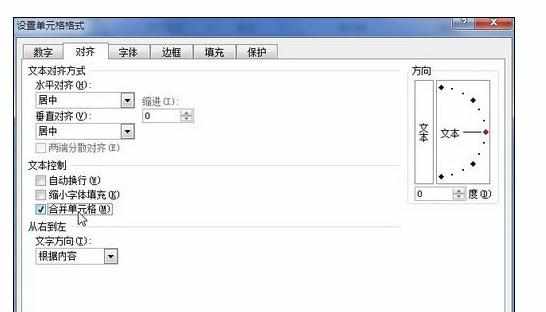Excel2010快速合并居中单元格的设置
2017-05-08
相关话题
在Excel2010工作表中,可以将多个单元格合并后居中以作为工作表标题所在的单元格。用户可以在“开始”功能区和“设置单元格格式”对话框设置单元格合并,今天,小编就教大家如何快速合并居中单元格的方法。
Excel2010快速合并居中单元格的步骤如下:
1.在“开始”功能区合并后居中单元格。
在Excel2010“开始”功能区合并后居中单元格的步骤如下所述:
第1步,打开Excel2010工作表窗口,选中准备合并的单元格区域。
第2步,在“开始”功能区的“对齐方式”分组中,单击“合并后居中”下拉三角按钮。在打开的下拉菜单中,选择“合并后居中”命令可以合并单元格同时设置为居中对齐;选择“跨越合并”命令可以对多行单元格进行同行合并;选择“合并单元格”命令仅仅合并单元格,对齐方式为默认;选择“取消单元格合并”命令可以取消当前已合并的单元格,如图2010080601所示。
图2010080601 选择“合并后居中”命令。

在“设置单元格格式”对话框合并单元格。
用户同样可以在Excel2010“设置单元格格式”对话框设置单元格合并,操作步骤如下所述:
第1步,打开Excel2010工作表窗口,选中准备合并的单元格区域。
第2步,右键单击被选中的单元格区域,在打开的快捷菜单中选择“设置单元格格式”命令,如图2010080602所示。
图2010080602 选择“设置单元格格式”命令。
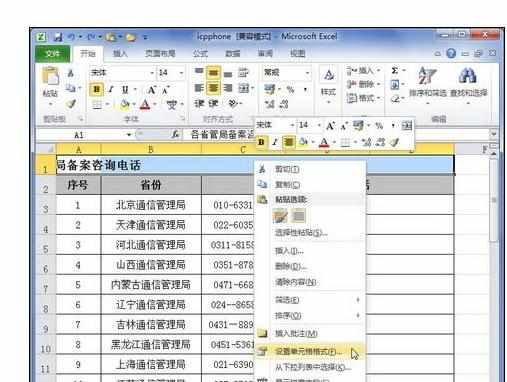
第3步,打开Excel2010“设置单元格格式”对话框,切换到“对齐”选项卡。选中“合并单元格”复选框,并在“水平对齐”下拉菜单中选中“居中”选项。完成设置单击“确定”按钮即可,如图20100800603所示。
图20100800603 “对齐”选项卡。